社区 发现 Amazon 拓展亚马逊北美商机神器——亚马逊物流远程...
拓展亚马逊北美商机神器——亚马逊物流远程配送计划,上线啦!(上)
发帖1373次
被置顶1次
被推荐0次
质量分1星
回帖互动145次
历史交流热度2.29%
历史交流深度0%
同时管理美国、加拿大、墨西哥三大站点物流仓储,运营太繁琐,相信北美卖家都有这样的感受。不过令人惊喜的是,亚马逊物流(FBA)上线了亚马逊物流远程配送计划(Remote Fulfillment with FBA),通过它卖家可以省去三国物流同时管理的繁琐操作,专注销售运营,轻松掘金加墨拓展销售机遇。那么关于这个新神器,该怎么用?有什么资质要求?费用如何?……接下来继续解答。
01什么是亚马逊物流远程配送?
借助该计划,你可以利用储存在美国亚马逊运营中心的FBA库存,配送加拿大和墨西哥的销售订单,省去你同时管理三个站点库存、跨境运输,及进口关税等事项,帮助你轻松拓展北美三大站点的销售机遇。亚马逊帮助卖家进行跨境配送管理,商品进口到加拿大和墨西哥的关税由消费者承担,同时,你可以在这些站点中进行自己的业务和品牌管理。
在“搜索结果页”和“商品详情页”中,买家会看到这些商品属于进口商品,及与每件商品相关的进口关税和费用。
注意:通过该计划销售的商品同样带有Prime标记,Prime会员可以享受免费配送服务,但配送速度与储存在目的国当地的商品对比,会比较慢。墨西哥一般为5-9天,加拿大一般为7-12天。
02亚马逊物流远程配送如何收费?
该计划的费用主要包括远程配送费。
远程配送费
取决于商品尺寸和发货重量,并且仅适用于通过该计划配送的订单。
商品尺寸及发货重量
注意!
1) 商品仓储费:按照美国FBA仓储费标准进行收取,不收取额外费用。
2) 已注册加入该计划,但在美国销售的商品,按照美国FBA的标准进行收费。
3) 考虑到跨境物流配送至加拿大和墨西哥的成本,远程配送会产生更高的配送费用。
4) 销售佣金按照订单成交的站点的标准进行收取。
5) 包装重量:是指包装箱和包装材料的重量。亚马逊使用这些标准化重量值计算发货重量。
6) 商品重量:是指单件商品的重量。
7) 体积重量:等于商品体积(长 x 宽 x 高)除以139。将每件商品的总重四舍五入到最接近的整数磅数。
8) 标准尺寸:将包装重量与商品重量相加。将每件商品的总重四舍五入到最接近的整数磅数。
9) 超过1磅的大号标准尺寸商品、小号大件、中号大件和大号大件:将包装重量与商品重量或体积重量相加(以较大值为准)。
03如何加入亚马逊物流远程配送?对卖家和商品是否有特殊要求?
首先,请确认你的账户及商品是否符合该计划的要求。
对卖家的资格要求
要参与此计划,需要卖家在美国、加拿大和墨西哥拥有专业销售账户和北美联合账户(Unified Account)。
对商品的资格要求
并不是所有商品都符合该计划的要求,可通过“卖家平台>库存>亚马逊物流远程配送”页面,下载“ASIN状态报告”,查看哪些商品符合条件。要符合该计划的要求,商品必须:
▼可在美国使用FBA
▼通过亚马逊的监管风险评估
▼符合所有贸易合规性要求和目的国各项法规
注意:受限商品、禁售商品和危险品不符合该计划要求。
(详情可登录卖家平台,搜索“亚马逊物流远程配送”帮助页面)
注意!
在某些情况下,ASIN可以通过当地FBA配送或卖家自配送等进行跨境物流配送,但有可能不符合该计划的要求。例如,商品可能由于下述原因,被评估为高风险:
1)商品过境时需要提供其他文件,
2)买家所在国家/地区的监管审查力度较大,3)相关商品受到买家所在国家/地区受限商品规则的限制。
如果你的ASIN不符合该计划的要求,但你仍想在加拿大或墨西哥销售此商品,你可以将商品发送至当地的亚马逊运用中心,通过当地FBA进行销售,或者使用卖家自配送进行销售。
确认符合该计划要求后,按照下述操作开启“亚马逊物流远程配送”。
Step 1登录亚马逊美国站卖家平台,在“库存”下拉菜单中,点击“亚马逊物流远程配送”。
Step 2注册并设置首选项
跳转至注册页面,在注册时,需要设置你的首选项,然后点击【注册】即可。
Step 3创建商品信息
自动创建商品信息:如果你在上述操作中启用了【自动创建商品信息】,那么注册完成后,亚马逊可能需要24小时评估你的库存,并自动将所有符合要求的商品的Listing信息添加到该计划中。之后,你需要确认哪些商品参与到该计划中,以实现与美国站库存信息的连结。具体操作如下:
从“远程配送”页面下载“ASIN状态报告”,根据报告中的“商品状态”和“更多详情”列查看:
▼你的哪些ASIN符合要求,Listing信息已添加到该计划
▼你的哪些ASIN需要进一步操作,才能添加到计划中
▼你的哪些ASIN不符合该计划的要求
注意:若想注册添加符合要求的ASIN到该计划,或从该计划中移除你不想在某个特定站点销售的ASIN,请在“启用/禁用”列中,输入对应的“Yes”或“No”。更改完毕后,点击“选择文件”,选择要上传的ASIN状态报告,然后点击“上传”。预计需要等待24小时才可生效。你可以点击“刷新”,查看上传状态。
卖家可根据自身情况,选择任意符合要求的ASIN,在加拿大和墨西哥加入该项目。只有成功上传上述报告才算ASIN加入该计划。需要注意的是:
1. 注册亚马逊物流远程配送后,亚马逊最多可能需要24小时才能确定你的ASIN是否符合要求。
2. 启用【自动创建商品信息】,亚马逊还会自动添加任何新的符合要求的商品的Listing,例如:1)新添加到美国库存的任何符合要求的商品,2)任何当前不符合要求但之后才符合要求的商品(如某类选品近期加拿大正在限制销售,那么这类选品就会没法注册加入该计划,等限制结束后,就会恢复)。
3. 启用【自动创建商品信息】可在加拿大和墨西哥站点快速销售美国站点中的商品。在商品上架销售之前,你无需手动创建商品,也不用考虑定价问题。亚马逊将自动对配送费用和外汇汇率的差异进行调整。注册完成后,你在美国站点销售的任何符合条件的新商品将自动面向加拿大和墨西哥站点销售。
(如果国家/地区之间的销售佣金存在差异,或者与将你的货币兑换回美元的相关费用存在差异,则不会更改定价。)
4. 如果你仅在加拿大或墨西哥其中一个站点启用了【自动创建商品信息】功能,则表示你选择让亚马逊仅在该站点中为你自动创建美国站点销售的商品信息。但是,如果你在未选择的站点中已有商品,这些商品将自动添加到该计划中。如果你想移除这些商品,可通过ASIN状态报告执行此操作。有关更多信息,请参阅下面的“管理商品”部分。
5. “自动创建商品信息”功能不是亚马逊物流远程配送计划的附属功能,因此一旦启用后,并不会由于你退出该计划而停止自动创建商品信息,如果你在加拿大或墨西哥停止销售某个商品后,由此可能会产生无在售信息的亚马逊库存。
▼使用建立国际商品信息(BIL)批量创建商品:你也可以批量管理美国商品与墨西哥商品、加拿大商品之间的不同定价。
▼手动创建商品信息:如果你没有在设置首选项中启用【自动创建商品信息】,则你需要分别登录加拿大和墨西哥站点的账户,手动创建商品,采用上传商品的标准流程进行操作,以便在这两个站点中销售你储存在美国的商品。请务必使用当地货币计价,相应地调整商品的定价。
Step 4确认商品价格
要轻松使用该计划并设置商品价格,建议你在注册时启用 “自动创建商品信息”功能。这将为符合要求的亚马逊物流 ASIN 创建商品信息并应用自动定价规则:“与来源站点相同,针对费用进行调整”。
注意:此自动定价规则会根据费用(运费、税费和关税)进行调整,并且会根据汇率波动进行调整。如果不同站点之间的销售佣金存在差异,则亚马逊不会进行调整。
篇幅原因,先分享到这,如何管理商品及库存、买家退货怎么办及常见问题解答见另一篇《拓展亚马逊北美商机神器——亚马逊物流远程配送计划,上线啦!(下)》(已发布),或直接前往亚马逊全球开店公众号查看原文。
01什么是亚马逊物流远程配送?
借助该计划,你可以利用储存在美国亚马逊运营中心的FBA库存,配送加拿大和墨西哥的销售订单,省去你同时管理三个站点库存、跨境运输,及进口关税等事项,帮助你轻松拓展北美三大站点的销售机遇。亚马逊帮助卖家进行跨境配送管理,商品进口到加拿大和墨西哥的关税由消费者承担,同时,你可以在这些站点中进行自己的业务和品牌管理。
在“搜索结果页”和“商品详情页”中,买家会看到这些商品属于进口商品,及与每件商品相关的进口关税和费用。
注意:通过该计划销售的商品同样带有Prime标记,Prime会员可以享受免费配送服务,但配送速度与储存在目的国当地的商品对比,会比较慢。墨西哥一般为5-9天,加拿大一般为7-12天。
02亚马逊物流远程配送如何收费?
该计划的费用主要包括远程配送费。
远程配送费
取决于商品尺寸和发货重量,并且仅适用于通过该计划配送的订单。
商品尺寸及发货重量
注意!
1) 商品仓储费:按照美国FBA仓储费标准进行收取,不收取额外费用。
2) 已注册加入该计划,但在美国销售的商品,按照美国FBA的标准进行收费。
3) 考虑到跨境物流配送至加拿大和墨西哥的成本,远程配送会产生更高的配送费用。
4) 销售佣金按照订单成交的站点的标准进行收取。
5) 包装重量:是指包装箱和包装材料的重量。亚马逊使用这些标准化重量值计算发货重量。
6) 商品重量:是指单件商品的重量。
7) 体积重量:等于商品体积(长 x 宽 x 高)除以139。将每件商品的总重四舍五入到最接近的整数磅数。
8) 标准尺寸:将包装重量与商品重量相加。将每件商品的总重四舍五入到最接近的整数磅数。
9) 超过1磅的大号标准尺寸商品、小号大件、中号大件和大号大件:将包装重量与商品重量或体积重量相加(以较大值为准)。
03如何加入亚马逊物流远程配送?对卖家和商品是否有特殊要求?
首先,请确认你的账户及商品是否符合该计划的要求。
对卖家的资格要求
要参与此计划,需要卖家在美国、加拿大和墨西哥拥有专业销售账户和北美联合账户(Unified Account)。
对商品的资格要求
并不是所有商品都符合该计划的要求,可通过“卖家平台>库存>亚马逊物流远程配送”页面,下载“ASIN状态报告”,查看哪些商品符合条件。要符合该计划的要求,商品必须:
▼可在美国使用FBA
▼通过亚马逊的监管风险评估
▼符合所有贸易合规性要求和目的国各项法规
注意:受限商品、禁售商品和危险品不符合该计划要求。
(详情可登录卖家平台,搜索“亚马逊物流远程配送”帮助页面)
注意!
在某些情况下,ASIN可以通过当地FBA配送或卖家自配送等进行跨境物流配送,但有可能不符合该计划的要求。例如,商品可能由于下述原因,被评估为高风险:
1)商品过境时需要提供其他文件,
2)买家所在国家/地区的监管审查力度较大,3)相关商品受到买家所在国家/地区受限商品规则的限制。
如果你的ASIN不符合该计划的要求,但你仍想在加拿大或墨西哥销售此商品,你可以将商品发送至当地的亚马逊运用中心,通过当地FBA进行销售,或者使用卖家自配送进行销售。
确认符合该计划要求后,按照下述操作开启“亚马逊物流远程配送”。
Step 1登录亚马逊美国站卖家平台,在“库存”下拉菜单中,点击“亚马逊物流远程配送”。
Step 2注册并设置首选项
跳转至注册页面,在注册时,需要设置你的首选项,然后点击【注册】即可。
Step 3创建商品信息
自动创建商品信息:如果你在上述操作中启用了【自动创建商品信息】,那么注册完成后,亚马逊可能需要24小时评估你的库存,并自动将所有符合要求的商品的Listing信息添加到该计划中。之后,你需要确认哪些商品参与到该计划中,以实现与美国站库存信息的连结。具体操作如下:
从“远程配送”页面下载“ASIN状态报告”,根据报告中的“商品状态”和“更多详情”列查看:
▼你的哪些ASIN符合要求,Listing信息已添加到该计划
▼你的哪些ASIN需要进一步操作,才能添加到计划中
▼你的哪些ASIN不符合该计划的要求
注意:若想注册添加符合要求的ASIN到该计划,或从该计划中移除你不想在某个特定站点销售的ASIN,请在“启用/禁用”列中,输入对应的“Yes”或“No”。更改完毕后,点击“选择文件”,选择要上传的ASIN状态报告,然后点击“上传”。预计需要等待24小时才可生效。你可以点击“刷新”,查看上传状态。
卖家可根据自身情况,选择任意符合要求的ASIN,在加拿大和墨西哥加入该项目。只有成功上传上述报告才算ASIN加入该计划。需要注意的是:
1. 注册亚马逊物流远程配送后,亚马逊最多可能需要24小时才能确定你的ASIN是否符合要求。
2. 启用【自动创建商品信息】,亚马逊还会自动添加任何新的符合要求的商品的Listing,例如:1)新添加到美国库存的任何符合要求的商品,2)任何当前不符合要求但之后才符合要求的商品(如某类选品近期加拿大正在限制销售,那么这类选品就会没法注册加入该计划,等限制结束后,就会恢复)。
3. 启用【自动创建商品信息】可在加拿大和墨西哥站点快速销售美国站点中的商品。在商品上架销售之前,你无需手动创建商品,也不用考虑定价问题。亚马逊将自动对配送费用和外汇汇率的差异进行调整。注册完成后,你在美国站点销售的任何符合条件的新商品将自动面向加拿大和墨西哥站点销售。
(如果国家/地区之间的销售佣金存在差异,或者与将你的货币兑换回美元的相关费用存在差异,则不会更改定价。)
4. 如果你仅在加拿大或墨西哥其中一个站点启用了【自动创建商品信息】功能,则表示你选择让亚马逊仅在该站点中为你自动创建美国站点销售的商品信息。但是,如果你在未选择的站点中已有商品,这些商品将自动添加到该计划中。如果你想移除这些商品,可通过ASIN状态报告执行此操作。有关更多信息,请参阅下面的“管理商品”部分。
5. “自动创建商品信息”功能不是亚马逊物流远程配送计划的附属功能,因此一旦启用后,并不会由于你退出该计划而停止自动创建商品信息,如果你在加拿大或墨西哥停止销售某个商品后,由此可能会产生无在售信息的亚马逊库存。
▼使用建立国际商品信息(BIL)批量创建商品:你也可以批量管理美国商品与墨西哥商品、加拿大商品之间的不同定价。
▼手动创建商品信息:如果你没有在设置首选项中启用【自动创建商品信息】,则你需要分别登录加拿大和墨西哥站点的账户,手动创建商品,采用上传商品的标准流程进行操作,以便在这两个站点中销售你储存在美国的商品。请务必使用当地货币计价,相应地调整商品的定价。
Step 4确认商品价格
要轻松使用该计划并设置商品价格,建议你在注册时启用 “自动创建商品信息”功能。这将为符合要求的亚马逊物流 ASIN 创建商品信息并应用自动定价规则:“与来源站点相同,针对费用进行调整”。
注意:此自动定价规则会根据费用(运费、税费和关税)进行调整,并且会根据汇率波动进行调整。如果不同站点之间的销售佣金存在差异,则亚马逊不会进行调整。
篇幅原因,先分享到这,如何管理商品及库存、买家退货怎么办及常见问题解答见另一篇《拓展亚马逊北美商机神器——亚马逊物流远程配送计划,上线啦!(下)》(已发布),或直接前往亚马逊全球开店公众号查看原文。



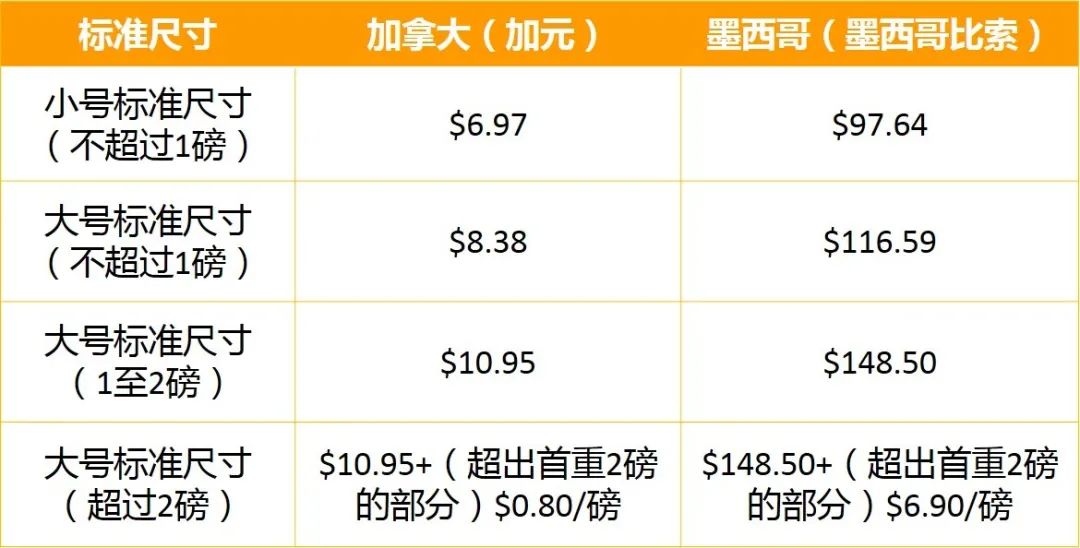
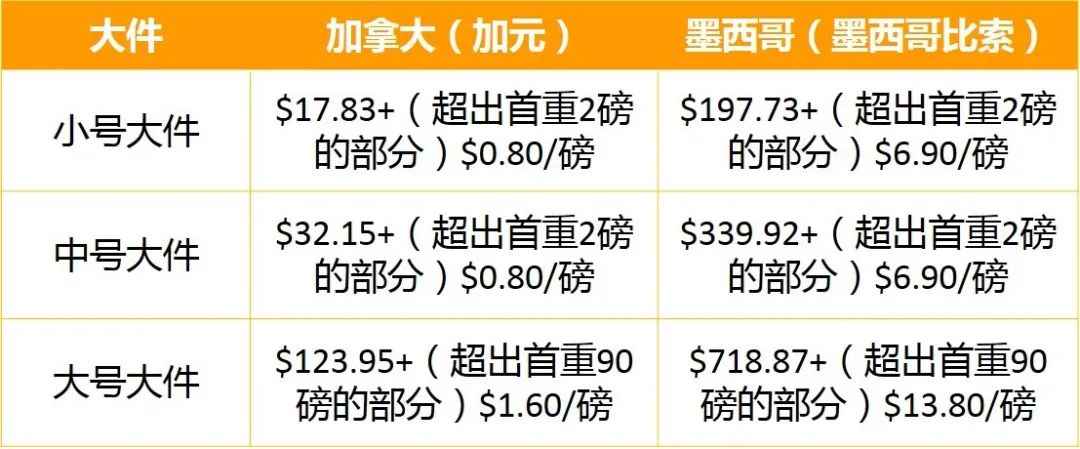
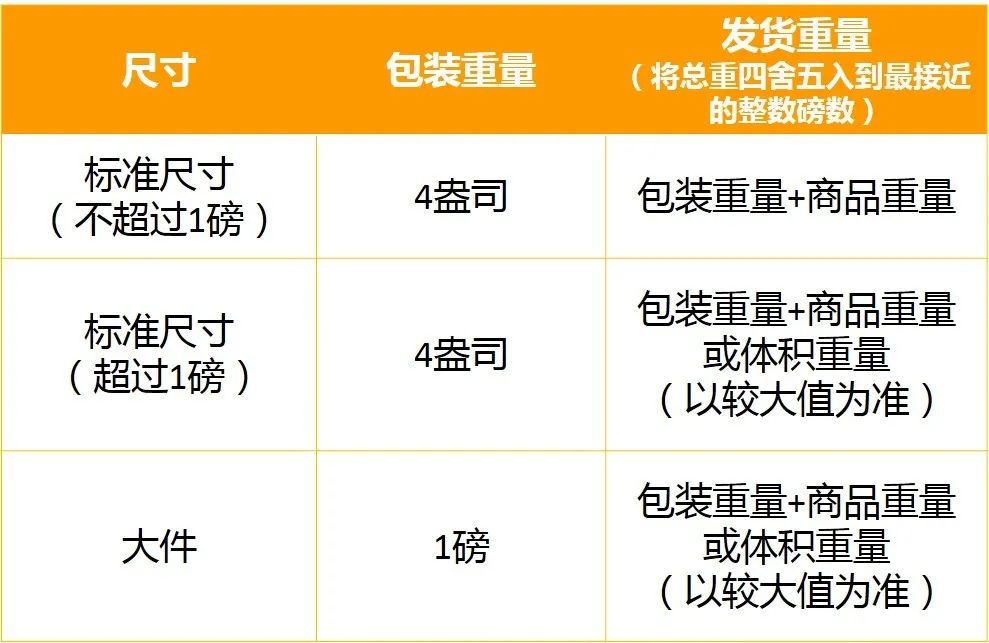



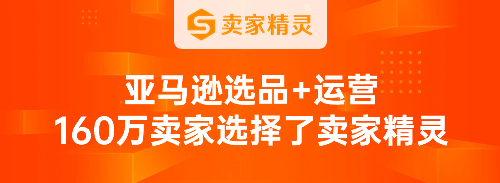


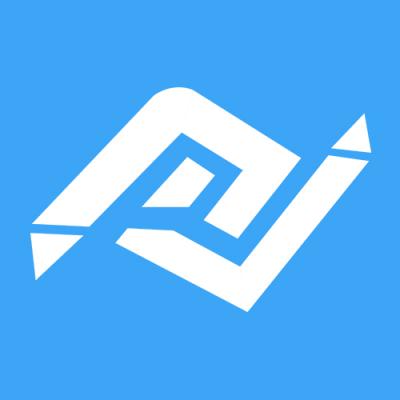


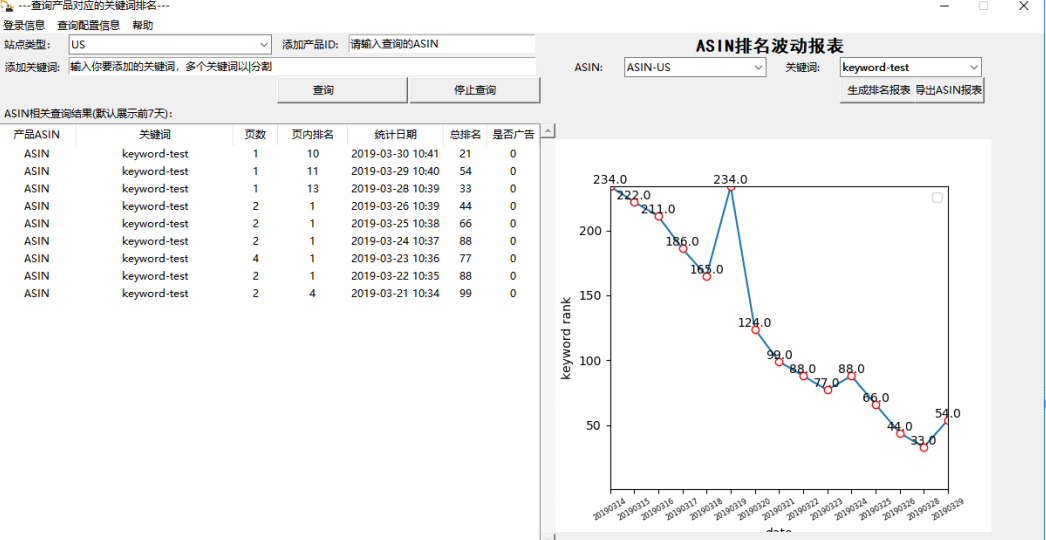






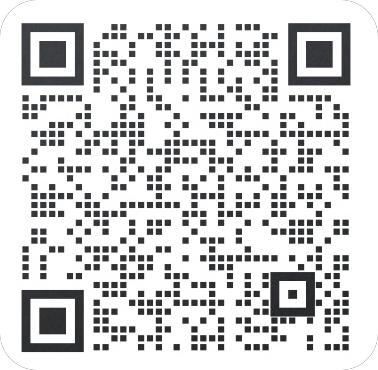



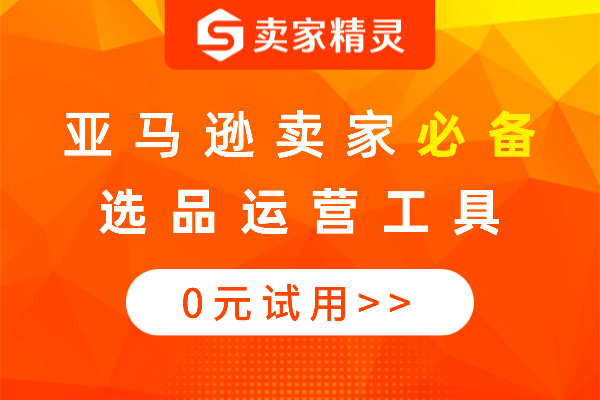



 倒计时:
倒计时:







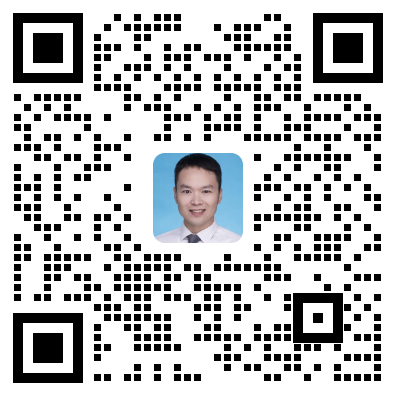
4 个回复
叫我RRT
赞同来自: 违规昵称5533